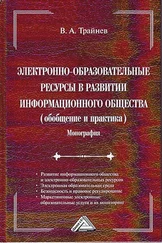со шрифтом имеющего размер 2 (имеется в виду, что двум равно значение параметра size в тэге , причем этому значению соответствует кегль, равный 8 пунктам). Как уже говорилось в разд. 2.4, использование закрывающего тэга для элементов списка необязательно. Если бы, при создании маркированного списка в редакторе Word, мы бы применили маркер в виде ромба, то при переводе в формат HTML списковая структура вообще бы не создавалась, а каждый элемент маркированного списка представлялся бы в виде отдельного абзаца, которому предшествует графическая миниатюра, что полностью соответствует HTML-документу с маркером в виде графического файла (см. разд. 2.3).
Созданный в редакторе Word нумерованный список непосредственно трансформируется в соответствующую структуру HTML-кода. Во всех случаях в редакторе рекомендуется при создании списков пользоваться командой Списокменю Формати в диалоговом окне выбирать тип списка и тип маркера, так как при работе с инструментами панели Форматированиебудет автоматически выбран тот тип маркированного списка, который использовался последним в процессе работы.
4.2.2. Подготовка гипертекстовых документов в редакторах MS Word 2000 и MS Word 2002В следующей версии редактора – Word 2000 – сохранилась возможность создания гипертекстовых изданий в DOC-формате, однако изменился интерфейс редактора и диалоговое окно Добавление гиперссылки. Общий вид этого окна показан на рис. 4.4.
Рис. 4.4. Диалоговое окно Добавление гиперссылки, где показаны кнопки Связать с
В нем появилась специальные кнопки диалогового окна Связатьс, которые позволяют с их помощью связать текущий документ:
✓ c имеющимся на данном компьютере файлом или Web-страницей в сети;
✓ определенным местом в текущем документе;
✓ новым документом;
✓ электронной почтой.
Рассмотрим каждый из этих вариантов. Так, в первом случае можно использовать 3 кнопки диалогового окна (с номерами с 5 по 7), расположенные во второй колонке, а именно: 5 последние файлы, 6 просмотренные страницыи 7 вставленные ссылки, в результате чего будет изменяться содержимое расположенного рядом с этими кнопками списка. Именно из размещенного в нем перечня выбирают, на какой файл или документ следует сделать ссылку. Если нажать одну из расположенных правее этого списка кнопок: Файл или Web-страница, то можно будет найти и выбрать нужный элемент из множества файлов или соответственно Web-страниц, размещенных в списке.Если же требуется создать гиперссылки внутри данного документа, то следует нажать кнопку 2 местом в данном документе. В результате диалоговое окно будет преобразовано к виду, показанному на рис. 4.5. Количество кнопок здесь сократилось (отсутствуют кнопки с номерами с 5 по 7). Основное место на рис. 4.5. занимает поле Выберите место в документе, где можно выбрать начало документа, заголовки разделов или уже сделанные закладки, причем последние организованы в виде дерева. На рисунке имя выбранной закладки (она выделена темным) появилось в поле Текст.
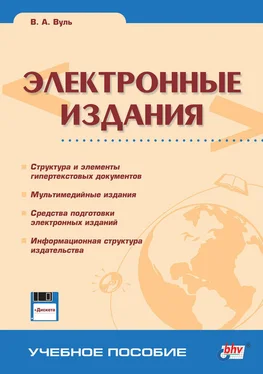




![Юрий Никитин - Порвали парус [электронное издание] [litres]](/books/401216/yurij-nikitin-porvali-parus-elektronnoe-izdanie-thumb.webp)
![Кори Доктороу - Выход [электронное издание АСТ] [litres]](/books/406086/kori-doktorou-vyhod-elektronnoe-izdanie-ast-lit-thumb.webp)